Ontdek Hoe je een Reel op Instagram Story kunt plaatsen en Instagram Reel kunt bewerken
Instagram Reels is een ingebouwde functie waarmee je korte, vermakelijke video's kunt maken en delen op het Instagram-platform. Ze bieden een leuke manier om jezelf uit te drukken, creativiteit te laten zien en contact te maken met je publiek door middel van korte, opvallende video's. Heb je ooit willen pronken met je fantastische Instagram Reel? Dit bericht is hier om u daarbij te helpen. Laten we er doorheen lopen hoe je een Reel op Instagram Story plaatst om je favoriete momenten op een geheel nieuwe manier te laten zien!
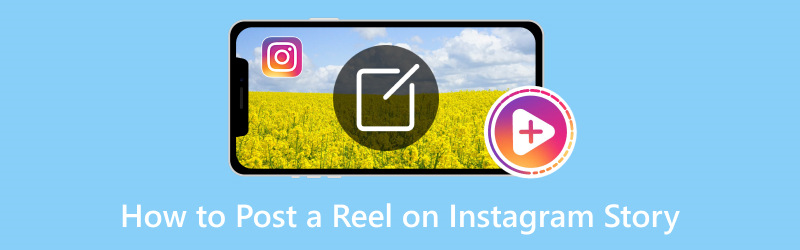
PAGINA INHOUD
Deel 1. Volledige spoel delen op Instagram Story
Heb je ooit een hele boeiende Reel met je volgers willen delen, maar vroeg je je af hoe je dit voor elkaar krijgt? Daarmee is vandaag je geluksdag.
Hieronder staan de stappen voor het delen van de volledige Reel op Instagram Story:
Stap 1. Open de Instagram-applicatie met uw smartphone. Klik op de (+) knop en selecteer Haspel uit de gepresenteerde opties.
Stap 2. Klik op de (+) knop en selecteer Haspel uit de gepresenteerde opties. Je kunt een video opnemen of deze hier uploaden vanuit je telefoongalerij. Klik daarna op de De volgende knop en Delen het beeldmateriaal.
Stap 3. Zoek uw geüploade rollen. Eenmaal gevonden, drukt u op de Vliegtuig knop en klik op de Toevoegen aan verhaal.
Stap 4. Als u klaar bent, klikt u op Jouw verhaal onderaan om uw Reels to Story met succes te delen.

Deel 2. Hoe de rollen van anderen opnieuw te plaatsen op Instagram Story
Ben je ooit een adembenemende Reel tegengekomen die je niet kunt wachten om met je volgers te delen? Het opnieuw posten van andere rollen op je Instagram-verhaal is een fantastische methode om liefde te verspreiden en indrukwekkende inhoud te laten zien.
Hieronder staan de stappen voor het opnieuw plaatsen van Reels op Instagram Story:
Stap 1. Voer eerst en vooral de Instagram-applicatie uit met uw smartphone.
Stap 2. druk de Rollen knop in de midden-benedenhoek van het scherm.
Stap 3. Zoek een Reel die je wilt delen op je Instagram-verhaal. Druk daarna op de Delen knop in de linkerhoek van het scherm.
Stap 4. Kies Toevoegen aan verhaal, en de haspel verschijnt in je Instagram Story Editor. Breng de gewenste bewerkingen aan en klik Jouw verhaal in de linkerbenedenhoek van uw scherm.
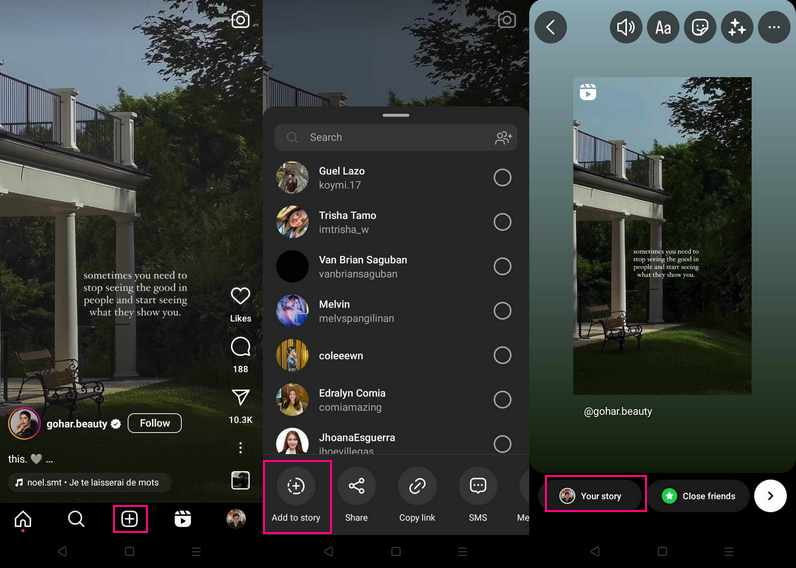
Bonus: beste video-editor voor het maken van haspels op Instagram
Ben je op zoek naar de ultieme videobewerkingstool om buitengewone Instagram Reels te maken die een blijvende indruk achterlaten? We raden het ten zeerste aan Vidmore Video Converter, uw go-to-oplossing om uw spel voor het maken van rollen naar een hoger niveau te tillen. Met zijn uitgebreide functies en beginnersvriendelijke interface is Vidmore Video Converter de beste video-editor. Het helpt je om je onbewerkte beelden om te zetten in opmerkelijke Reel-meesterwerken. Maak je klaar om een wereld van creativiteit en naadloze bewerking te ontgrendelen waarmee je je Instagram Reels onderscheidt. Laten we ons verdiepen in de fantastische functies die Vidmore Video Converter biedt voor uw reis naar het maken van inhoud!
Stap 1. Het eerste dat u moet doen, is het programma downloaden van de officiële website. Installeer het programma na het downloaden op uw computer voor volledige toegang. Na installatie gaat u verder met het uitvoeren van het programma om te beginnen met het bewerken van uw opnamen.
Stap 2. Navigeer naar het tabblad MV in de bovenste menubalk. Klik rechtsonder in de interface op de Bestand toevoegen knop om uw beeldmateriaal te importeren.
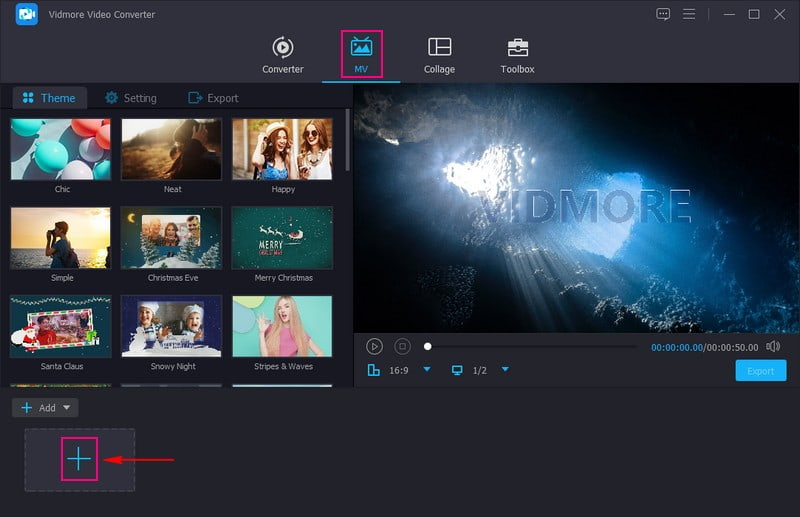
Stap 3. Klik op de Bewerk knop boven het geïmporteerde bestandsgedeelte om de bewerkingsfuncties te openen. U hebt toegang tot bewerkingsfuncties, zoals Roteren en bijsnijden, Effecten & Filters, Watermerk, en Audio.
Ga naar Roteren en bijsnijden knop om uw beeldmateriaal naar rechts en links te roteren en horizontaal en verticaal om te draaien. Bovendien kunt u ongewenste delen verwijderen door bij te snijden vanuit het voorbeeldscherm of het bijsnijdgebied.
Als je het uiterlijk van je opnamen wilt verbeteren, ga dan naar Effecten & Filtersen verander de basiseffecten. Selecteer aan de rechterkant een filter dat geschikt is voor uw beeldmateriaal, naar uw wens.
Verplaats naar Watermerk als u liever een watermerk, of het nu een tekst of een afbeelding is, toevoegt aan uw beeldmateriaal.
Als je je opnamen levendig wilt maken, ga dan naar Audio om het volume en de vertraging te wijzigen op basis van uw behoefte.
Notitie: Zorg ervoor dat u in elke bewerkingsfunctie die u gebruikt of toepast op klikt OK knop om de aangebrachte wijzigingen op te slaan.
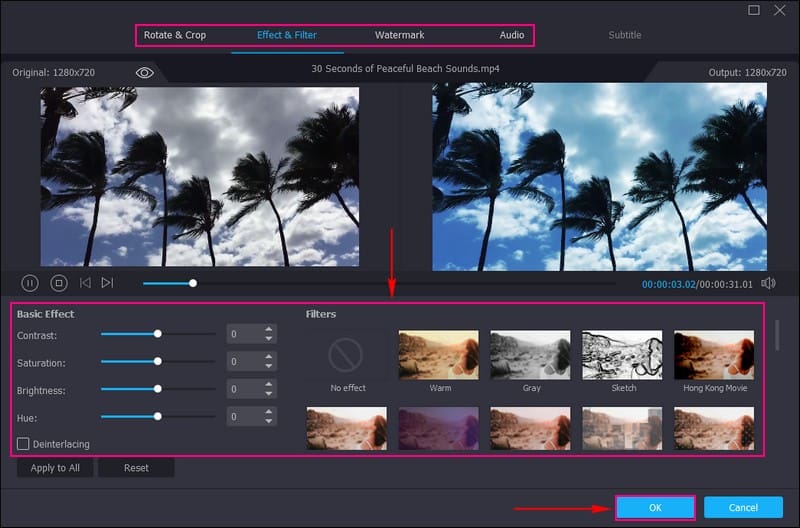
Stap 4. U bent terug bij de MV-interface. In de linkerhoek van de interface ziet u Thema, Instellingen, en Exporteren opties.
Ga naar Thema en kies er een die waarschijnlijk uw aandacht trekt. Je kan kiezen Keurig, Vrolijk, Eenvoudig, kerstavond, Vrolijk Kerstfeest, Kerstman, Besneeuwde nacht, en meer hier.
Verplaats naar Instellingen en voeg toe Begin en Einde titel, die zal verschijnen op de begin- en einddelen van je beeldmateriaal. Bovendien kunt u de originele audiotrack of achtergrondmuziek behouden. Om elke optie in te schakelen, moet u ervoor zorgen dat er een vinkje naast staat.
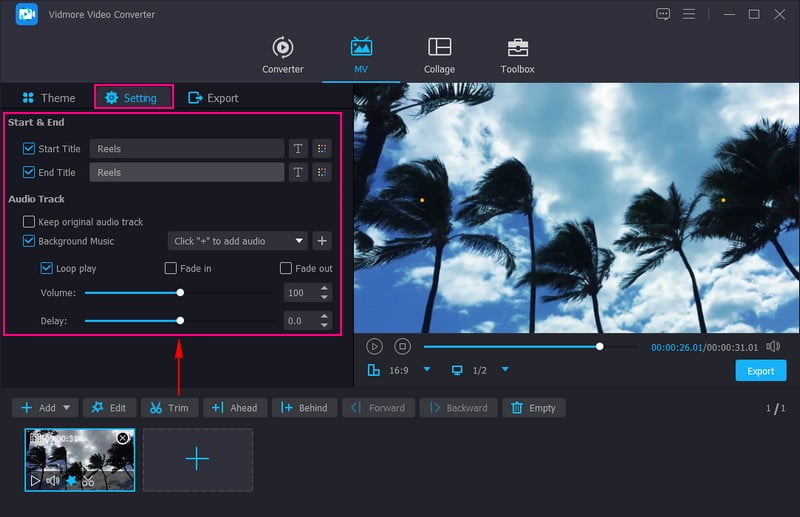
Stap 5. Als u tevreden bent met uw uitvoer, gaat u naar Exporteren. Hier kunt u het formaat wijzigen dat wordt ondersteund door Instagram Reels, zoals MP4, MOV, en GIF. Daarnaast kunt u uw voorkeur aangeven Resolutie, Frame rate, en Kwaliteit. Als u klaar bent, drukt u op de Start de export knop om je Reel-video te verwerken, die je op Instagram gaat uploaden.
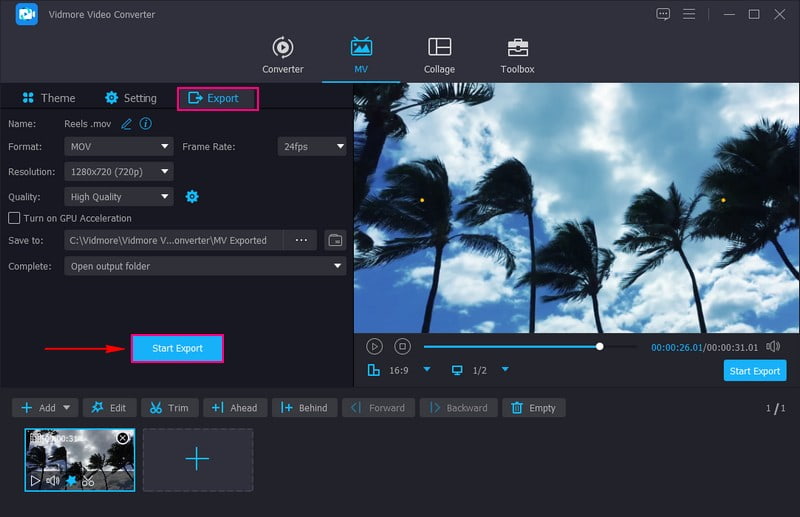
Deel 3. Veelgestelde vragen over het plaatsen van een reel op Instagram Story
Instagram-reel versus verhaal?
Met Instagram Stories kunnen gebruikers content posten die vierentwintig uur duurt en alleen door hun volgers kan worden bekeken. Aan de andere kant stelt Instagram Reels gebruikers in staat om korte, vermakelijke video's te maken die tot 90 seconden lang kunnen zijn. Bovendien kan het door iedereen in de applicatie worden bekeken.
Waarom kan ik geen reel toevoegen aan mijn Instagram-verhaal?
Je moet controleren of je Instagram-applicatie is bijgewerkt. Het verouderde systeem kan problemen veroorzaken, zoals Instagram Reels die niet worden weergegeven of Verhalen die niet werken bij het gebruik van de applicatie. U kunt uw apparaat bijwerken om het probleem op te lossen.
Hoe plaats je een reel op een verhaal, maar niet op een feed?
Je moet de share-to-feed-optie uitschakelen om rollen op het Instagram-verhaal te plaatsen zonder op je feed te posten. Je vindt deze optie voordat je op de Share-knop klikt wanneer je een reel plaatst met de Instagram-applicatie.
Hoe lang mag een Instagram Reel zijn?
Instagram Reels kunnen tussen de 16 en 60 seconden lang zijn. Dit zachte formaat moedigt gebruikers aan om boeiende en beknopte inhoud te delen.
Hoe kan ik de betrokkenheid op mijn Instagram Reels vergroten?
Gebruik boeiende beelden, relevante hashtags en trending muziek om de betrokkenheid op je Instagram-reels te vergroten. Reageer op reacties, werk samen met andere videomakers en houd een consistent postschema aan.
Gevolgtrekking
Het delen van je coole Reels op Instagram Story kan een fantastische manier zijn om de aandacht van je volgers te trekken. Het moedigt u aan om creatieve inhoud te produceren en deze in een meer dynamische en boeiende vorm te delen. Vergeet niet dat Instagram een platform is voor zelfexpressie en verbinding. Weten hoe Reels toe te voegen aan Instagram Story is slechts één manier om uw inhoud te verrijken en met uw volgers in contact te komen.
Om meer boeiende inhoud te produceren, kunt u Vidmore Video Converter gebruiken om uw rollen te bewerken, die u op Story plaatst. Wanneer gepost, zult u inderdaad veel likes ontvangen!


